怎麼使用PS剪貼蒙版
- 清浅原創
- 2019-04-19 14:45:1181910瀏覽
使用PS剪貼蒙版的方法:先建立兩個圖層,下面一層相當於底板,上面一層相當於彩紙;然後把上層的彩紙貼到下層的底板上,此時下層底板是什麼形狀,剪貼出來的效果就是什麼形狀的。
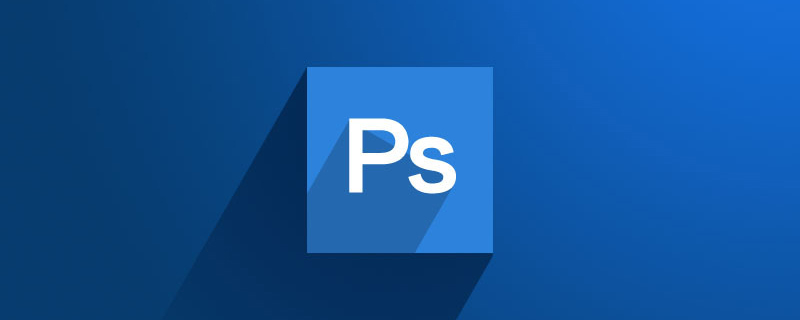
【推薦課程:#PS教學##】
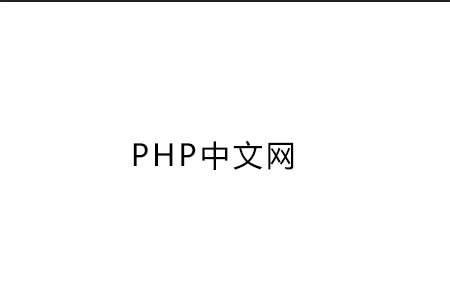
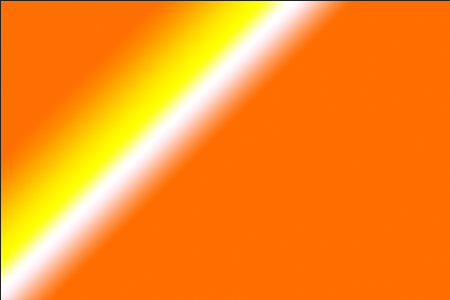
##使用PS剪貼蒙版的方法:
(1)首先,我們開啟PS,新建一個空白文檔,輸入一些文字,如下圖。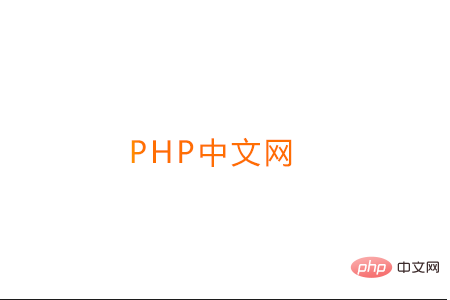

 (4)仔細觀察文字,我們發現,文字的顏色變化了,變成了一種有點眼熟的顏色——其實就是我們剛才拉的漸變色(小編把文字層上移,希望大家能夠看清對比)
(4)仔細觀察文字,我們發現,文字的顏色變化了,變成了一種有點眼熟的顏色——其實就是我們剛才拉的漸變色(小編把文字層上移,希望大家能夠看清對比)

(5)其實,剪貼蒙版的原理很簡單:剪貼蒙版需要兩層圖層,下面一層相當於底板,上面相當於彩紙,我們創建剪貼蒙版就是把上層的彩紙貼到下層的底板上,下層底板是什麼形狀,剪貼出來的效果就是什麼形狀的。
###(6)根據這樣的原理,我們就可以進行新的嘗試了。試試把文字圖層上面的圖層改為風景照片,看看效果吧! ##################################總結:以上就是這篇文章的全部內容了,希望對大家有所幫助。 ###以上是怎麼使用PS剪貼蒙版的詳細內容。更多資訊請關注PHP中文網其他相關文章!
陳述:
本文內容由網友自願投稿,版權歸原作者所有。本站不承擔相應的法律責任。如發現涉嫌抄襲或侵權的內容,請聯絡admin@php.cn
上一篇:ps打字上去為什麼只有一個黑點下一篇:ps打字上去為什麼只有一個黑點

